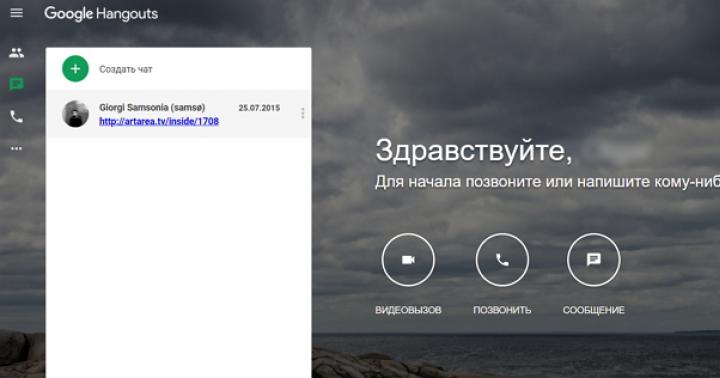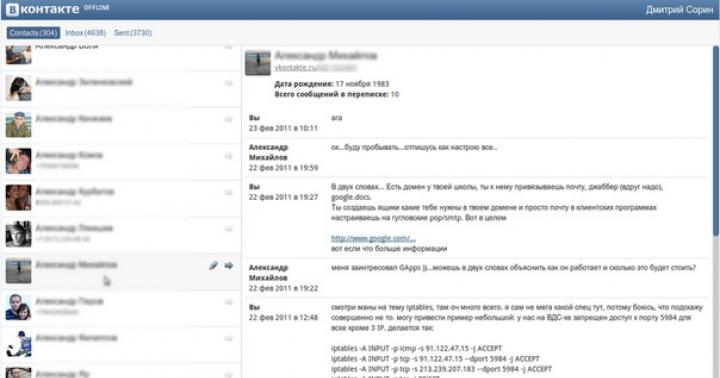Il comando shutdown in Linux consente di arrestare, riavviare o programmare lo spegnimento del sistema. Questo articolo spiega gli esempi più comuni e utili del comando di spegnimento in Linux.
Sintassi del comando di arresto
Prima di vedere l'uso del comando shutdown, diamo prima un'occhiata alla sua sintassi. spegnimento- opzioni: è possibile specificare se si desidera arrestare, spegnere, riavviare, ecc.
- ora: è possibile specificare quando spegnere
- messaggio: puoi inviare un messaggio personalizzato a tutti gli utenti registrati
Nota
Il comando shutdown richiede i privilegi di superutente. Quindi, devi essere root o eseguire il comando con sudo.
5 esempi pratici di comando shutdown in Linux
Ora che conosci la sintassi del comando shutdown, vediamo come usarlo.
Se usi solo il comando shutdown, inizierà il processo di spegnimento dopo un minuto. Pertanto, ricorda che l'intervallo di tempo predefinito per il comando di spegnimento è un minuto.
Arresto Sudo Arresto programmato per lunedì 19-11-2018 23:46:21 UTC, usa "shutdown -c" per annullare.
Ignaro utenti Linux si aspettano che il comando shutdown spenga immediatamente il sistema, ma quando vedono un messaggio come il timestamp UTC sono spesso confusi.
1. Arresto immediato del sistema.
Non devi sempre aspettare un minuto affinché il sistema si spenga. È possibile arrestare immediatamente il sistema specificando l'orario pianificato +0 o adesso .
Arresto di Sudo adesso
2. Pianificare un arresto del sistema
È possibile programmare una fermata in futuro specificando l'argomento dell'ora in formato + t o hh: mm.
Ad esempio, se vuoi spegnere il sistema dopo 20 minuti, puoi usare questo comando:
Arresto di Sudo +20
Se vuoi spegnere il sistema alle 15:00, puoi usarlo in questo modo:
Chiusura di Sudo alle 15:00
Inutile dire che l'ora e il fuso orario chiave sono l'ora del sistema.
Nota
Cinque minuti prima dell'orario di arresto pianificato, il sistema non consentirà alcuna attività di accesso. Significa che nuovo utente impossibile accedere per cinque minuti dopo un arresto pianificato.
3. Riavviare il sistema con il comando shutdown
C'è un comando di riavvio separato, ma non è necessario imparare nuova squadra solo per riavviare il sistema. È possibile utilizzare il comando di arresto in Linux per riavviare.
Per riavviare il sistema utilizzando il comando shutdown, utilizzare il parametro -r.
Arresto di Sudo -r
Il comportamento è lo stesso del normale comando di spegnimento. È solo che invece di spegnere il sistema, verrà riavviato.
Quindi, se hai usato shutdown -r senza argomenti temporali, verrà riavviato in un minuto.
È possibile pianificare un riavvio nello stesso modo in cui si effettua l'arresto.
Arresto di Sudo -r +45
Puoi anche riavviare immediatamente il sistema con il comando shutdown:
Sudo shutdown -r now
4. Invio di un messaggio personalizzato
Se lavori in un ambiente multiutente e più utenti hanno effettuato l'accesso, puoi inviare loro il tuo messaggio di trasmissione con il comando shutdown.
Per impostazione predefinita, tutti gli utenti registrati riceveranno una notifica e un orario di interruzione pianificata. È possibile configurare il messaggio di trasmissione nel comando di spegnimento stesso:
Sudo shutdown 15:00 "Il sistema verrà spento per aggiornare l'hardware, salva il tuo lavoro."
Puoi usare il comando shutdown con l'opzione -k per avviare un "fake shutdown". Non spegnerà il sistema, ma verrà inviato un messaggio broadcast a tutti gli utenti registrati.
5. Annullare l'arresto pianificato
Se hai programmato un arresto, non devi conviverci. Puoi sempre annullare l'arresto con l'opzione -c.
Arresto di Sudo -c
E se hai passato un messaggio di arresto pianificato come buono amministratore di sistema, puoi anche avvisare altri utenti di annullare l'arresto pianificato.
Sudo shutdown -c "l'arresto programmato è stato annullato"
Interruzione vs spegnimento
Halt (opzione -H): termina tutti i processi e spegne la CPU,
Spegnimento (opzione -P): molto simile all'arresto, ma spegne anche l'unità stessa.
Storicamente, i computer venivano utilizzati per arrestare il sistema, quindi stampavano un messaggio del tipo "spegni normalmente adesso" e quindi i computer venivano spenti utilizzando interruttori fisici.
In questi giorni, la terminazione dovrebbe interrompere automaticamente l'alimentazione al sistema grazie al supporto ACPI.
Questi erano gli esempi più comuni e più utili del comando shutdown in Linux. Spero che tu abbia imparato come arrestare il sistema Linux tramite.
Se hai domande o suggerimenti, non esitare a farcelo sapere nella sezione commenti.
Il comando shutdown arresta in modo sicuro il sistema. Tutti gli utenti registrati vengono informati che il sistema si sta spegnendo e le operazioni di accesso vengono bloccate. È possibile spegnere il sistema immediatamente o dopo un determinato ritardo.
Arrestare Linux da riga di comando è molto conveniente e molti utenti del sistema controllano il proprio PC tramite la riga di comando in queste cose. Tutti i processi vengono prima informati che il sistema si sta preparando a dormire o riavviarsi tramite SIGTERM. Questo dà a programmi come vi il tempo di salvare il file da modificare, i gestori di posta e news, la possibilità di disconnettersi e così via.
Shutdown fa il suo lavoro, segnalando a init di cambiare il runlevel. Il runlevel 0 viene utilizzato per arrestare il sistema, il runlevel 6 viene utilizzato per riavviare il sistema e il runlevel 1 viene utilizzato per mettere il sistema in uno stato in cui è possibile eseguire attività amministrative (modalità utente singolo). Il runlevel predefinito è 1 a meno che non siano specificate le opzioni -h o -r.
Il sistema potrebbe avere un diverso set di parametri per il comando shutdown; Controlla la documentazione del dispositivo.
Arresto di Linux dalla riga di comando
shutdown [-akrhPHfFnc] [-t sec] tempo [messaggio]
- -a Controllare l'accesso al comando shutdown utilizzando il file control access /etc/shutdown.allow. Ricevere informazioni aggiuntive vedere la sezione Controllo degli accessi di seguito.
- -k Non chiude, ma invia messaggi di avviso come se lo spegnimento fosse reale.
- -h Dice al sistema di spegnersi e poi fermarlo.
- -P Indica al sistema di spegnersi e poi spegnersi.
- -H Se viene specificata l'opzione -h, questa opzione specifica che il sistema deve avviarsi nel monitor di avvio sui sistemi che lo supportano.
- -f Salta fsck dopo il riavvio.
- -F Forza fsck dopo il riavvio.
- -n Non invoca init per terminare i processi; Istruire l'arresto di farlo da soli.
- L'uso di questa opzione è sconsigliato ei suoi risultati non sono sempre prevedibili.
- -c Annulla l'arresto in sospeso. (Questo non si applica a "shutdown now", che non attende l'arresto.) Non è possibile specificare un argomento time con questa opzione, ma è possibile specificare un messaggio esplicativo che verrà inviato a tutti gli utenti.
- —t sec... Dite all'inizialista di attendere secondi tra l'invio di un avviso e un segnale di kill prima di passare a un altro runlevel.
- tempo L'argomento time specifica quando eseguire l'operazione di arresto.
L'ora può essere formattata in diversi modi:
Innanzitutto, può essere un'ora assoluta nel formato hh: mm, dove hh è l'ora (1 o 2 cifre, da 0 a 23) e mm è il minuto dell'ora (in due cifre).
Secondo, può essere nel formato + m, dove m è il numero di minuti di attesa.
Inoltre, la parola ora è la stessa che indica +0; Spegne immediatamente il sistema.
- Messaggio. Un messaggio inviato a tutti gli utenti, insieme a una notifica di arresto standard.
Dettagli
Se l'arresto è pianificato per il futuro, creerà un file di avviso / etc / nologin che costringe programmi come login a non consentire nuovi utenti. Questo file viene generato cinque minuti prima dell'inizio della sequenza di arresto. Shutdown rimuove questo file se viene arrestato prima che possa segnalare l'inizializzazione (ovvero, viene annullato o qualcosa è andato storto). Lo rimuove anche prima di chiamare init per cambiare il runlevel.
Il flag -f sta per "reboot fast". Questo crea solo un file di avviso / avvio rapido che può essere controllato dal sistema quando riappare. Il file rc di avvio del sistema ("rc" sta per "runcom", che è l'abbreviazione di "run commands") può verificare la presenza di questo file e decidere di non eseguire fsck perché il sistema è stato spento correttamente. Successivamente, il processo di avvio dovrebbe rimuovere / fastboot.
Il flag -F sta per "force fsck". Questo crea solo un file di avviso / forcefsck che può essere controllato dal sistema quando riappare. Il file boot rc può controllare se il file è presente e decide di eseguire fsck con lo speciale flag "force" per controllare che i filesystem siano smontati correttamente. Successivamente, il processo di avvio dovrebbe rimuovere / forcefsck.
Il flag -n fa sì che shutdown non chiami init, ma uccida tutto processi in esecuzione... L'arresto disabiliterà la quota, la contabilità, gli scambi e lo smontaggio di tutti i file system.
Controllo di accesso
Shutdown può essere chiamato da init quando si preme CTRL-ALT-DEL, se esiste una voce corrispondente in / etc / inittab. Ciò significa che chiunque abbia accesso fisico alla tastiera della console può arrestare il sistema.
Per evitare ciò, l'arresto può verificare se un utente autorizzato è connesso. Se shutdown viene chiamato con l'argomento -a (aggiungilo alla chiamata di shutdown in / etc / inittab), controlla se il file / etc /shutdown.allow è presente. Quindi confronta gli accessi in quel file con l'elenco delle persone che hanno effettuato l'accesso alla console virtuale (da / var / run / utmp). Solo se uno degli utenti autorizzati o root è loggato avrà effetto. Altrimenti scriverà un messaggio
Arresto: nessun utente autorizzato ha effettuato l'accesso
Alla console fisica del sistema. Il formato /etc/shutdown.allow è un nome utente per riga. Sono consentite righe vuote e righe di commento (precedute da #). Questo file ha attualmente un limite di 32 utenti.
Nota che se manca /etc/shutdown.allow, l'argomento -a viene ignorato.
Arrestare Linux e alimentare il computer
L'opzione -H imposta semplicemente la variabile d'ambiente di inizializzazione INIT_HALT su HALT e l'opzione -P imposta semplicemente questa variabile su POWEROFF. Lo script shutdown che chiama halt come ultima cosa nella sequenza di shutdown deve controllare queste variabili d'ambiente e chiamare halt con i parametri corretti per quei parametri in modo da avere effettivamente alcun effetto.
File
- / fastboot
/ etc / inittab
/etc/init.d/halt
/etc/init.d/reboot
/etc/shutdown.allow
Arresto di Linux dalla riga di comando: esempi
Pianifica l'arresto del sistema alle 8:00.
Pianifica l'arresto del sistema alle 20:00.
shutdown +15 "Aggiornamento hardware, il tempo di inattività dovrebbe essere minimo"
Pianifica l'arresto del sistema in quindici minuti. Insieme alla normale notifica di arresto del sistema, agli utenti verrà fornito un messaggio descrittivo di aggiornamento dell'hardware.
Spegni immediatamente Linux
Spegnere immediatamente il sistema e riavviare automaticamente.
Arrestare e arrestare automaticamente il sistema immediatamente.
Comandi correlati
- Halt - Arresta il computer.
- Spegnimento: arresta il computer.
- Riavvia: arresta il computer.
- Bacheca: invia un messaggio a tutti gli utenti registrati.
Traduzione da una meravigliosa risorsa inglese computerhope.
Se hai ancora domande sull'argomento "Arrestare Linux dalla riga di comando", puoi scrivercele nel modulo dei commenti sul sito.
Se trovi un errore, seleziona una parte di testo e premi Ctrl + Invio.
Questo articolo è rivolto ai principianti di Linux ea coloro che sono interessati a come riavviare Linux dalla console. Per me riavviare il computer da terminale o utilizzare l'interfaccia grafica è elementare, ma questa è la base, non tutti i neofiti lo sanno e ho bisogno di scriverne.
Oggi tratteremo questioni come il comando di riavvio di Linux dalla console, il riavvio da remoto e il riavvio direttamente nella GUI. Cominciamo con un semplice riavvio del sistema.
Detto questo, cosa potrebbe essere più facile. Considera prima il riavvio in Ubuntu Unity. È sufficiente premere il pulsante con l'ingranaggio a destra angolo superiore schermata e selezionare l'elemento Spegnimento:
Quindi, nella finestra che si apre, fai clic sulla voce:

Nell'ambiente desktop Gnome, tutto è molto simile a Unity, ma in KDE devi aprire il menu principale, vai alla scheda produzionee seleziona l'elemento ricaricare:

Quindi conferma il riavvio.
Riavvia Linux in Terminal
E qui l'ambito è molto più ampio, ci sono circa una dozzina di comandi che possono essere utilizzati per riavviare Linux. Alcuni necessitano dei privilegi di root, altri no, alcuni sembrano semplici e facili da ricordare, mentre altri sono lunghi e complessi. Li esamineremo tutti di seguito.
Il primo comando di riavvio di Linux, il più comune e il più semplice:
Come puoi vedere, l'utility necessita dei diritti di superutente. Dopo aver premuto Invio, il computer si riavvierà immediatamente.
L'utility shutdown, che viene utilizzata per l'arresto, consente anche di riavviare il computer; per questo, è necessario passare il parametro -r ad esso. Inoltre, puoi anche specificare l'ora di riavvio. Ora - 0 o ora, dopo un minuto +1 dopo due - +2 e così via:
sudo shutdown -r +1
Nei sistemi di inizializzazione compatibili con Init Scripts, c'erano livelli di carico del sistema - 0,1,2,3,4,5,6, il livello 0 significava arresto, 6 riavvio, altre modalità del sistema non ci interessano ora. Puoi passare da un livello all'altro con il comando init. Solo di nuovo hai bisogno dei diritti di superutente. Quindi:
Servizio messaggi di sistema dbus può anche riavviare il computer:
/ usr / bin / dbus-send --system --print-reply --dest \u003d "org.freedesktop.ConsoleKit" / org / freedesktop / ConsoleKit / Manager org.freedesktop.ConsoleKit.Manager.Restart
Non hai più bisogno dei diritti di superutente. Questi erano i soliti modi per riavviare Linux, ma ce n'è un altro, non standard, o anche due. Queste sono le chiavi SysRq magiche. Il kernel Linux controlla quando vengono premute determinate scorciatoie da tastiera ed esegue le azioni necessarie in risposta. Innanzitutto, abilita il supporto sysrq:
echo 1\u003e / proc / sys / kernel / sysrq
È meglio farlo in anticipo, poiché questo metodo è utile quando il sistema è bloccato e non reagisce a nulla:
nano /etc/sysctl.conf
kernel.sysrq \u003d 1
Attivare SysRq scorciatoie tenere Alt + SysRq e premere il codice tasto. Per un normale riavvio, si consiglia la seguente sequenza: R E I S U B, premere i tasti nella stessa sequenza ad intervalli di circa un secondo.
- R - restituisce il controllo della tastiera se il server X è stato terminato in modo errato;
- E - il kernel invia il segnale SIGTERM a tutti i processi eccetto init;
- io - invia un segnale SIGKILL a tutti i processi eccetto init;
- S - il kernel sincronizza i file system, tutti i dati dalla cache vengono trasferiti al disco rigido;
- U - rimonta tutto file system in modalità di sola lettura;
- B - riavvio immediato, nessuna sincronizzazione e preparazioni aggiuntive.
Prima del riavvio, il sistema attende il completamento di tutti i processi, arresta tutti i servizi e smonta e monta i file system in modalità di sola lettura. Questo è ciò che facciamo premendo queste scorciatoie da tastiera in sequenza. Ma se è necessario riavviare il sistema ora senza attendere l'arresto di tutti i processi, ad esempio il server, è possibile inviare immediatamente il segnale B. In questo modo: Alt + SysRq + B.
SysRq può essere utilizzato senza scorciatoie da tastiera scrivendo codice richiesto operazioni su file / proc / sysrq-trigger:
echo b\u003e / proc / sysrq-trigger
Il sistema verrà riavviato così com'è, senza interrompere i servizi e preparare i file system, quindi i dati non salvati potrebbero andare persi e il file system verrà danneggiato.
Riavvio remoto di Linux
Se hai accesso al server tramite ssh, puoi riavviare molto facilmente Linux da remoto usando uno dei comandi sopra, ad esempio:
ssh [email protected] / sbin / reboot
Ma ancora una volta, per questa operazione è necessario essere root sul server remoto.
risultati
Ora sai come riavviare Linux, sai anche come riavviare il server tramite ssh. Se hai domande, chiedi nei commenti!
Voci correlate:

Nessuna sistema operativo non perfetto. Anche così, potrebbero esserci problemi di driver e applicazioni. Linux non fa eccezione. Sebbene sia più stabile di Windows, probabilmente arriverà un momento in cui sarà necessario riavviare il computer Linux.
Ma come hai potuto farlo? Sono disponibili diversi comandi per spegnere o riavviare un computer Linux tramite il terminale.
Diamo un'occhiata a loro volta e vediamo come e quando usare questi comandi.
1. Disconnessione
Se hai finito con Linux, la soluzione è semplicemente disabilitarlo, puoi usare la sintassi del comando per questo:
spegnimento
Ad esempio, per spegnere immediatamente il computer, dovresti usare:
Dove -h significa fermarsi, e adesso - ora, il che significa che l'istruzione deve essere eseguita immediatamente. Possono essere utilizzati diversi ritardi. Ad esempio, puoi usare invece +5 per dire al computer di spegnersi dopo cinque minuti.
Se vuoi usare messaggio (messaggio), lampeggerà a tutti gli utenti registrati:
shutdown -h +5 "Il server si sta spegnendo, salva il tuo lavoro e disconnettiti."
Ricorda che puoi trovare lista completa pulsanti di opzione per questi comandi digitando:
Riavvia con -r
Un'alternativa è usare il comando -r per riavviare il computer. Viene utilizzato al posto di -hquindi, per riavviare il computer o il server, puoi utilizzare:
shutdown -r +5 "Il server si riavvia in cinque minuti, salva il tuo lavoro e disconnettiti."
Qualsiasi arresto o riavvio pianificato può essere annullato immettendo il comando -c:
2. Riavvia
Poiché il comando shutdown ha un'opzione di riavvio, non sorprende che il comando reboot abbia un'opzione di spegnimento.
Comando di riavvio standard:
Questo richiederà al tuo computer di spegnersi e riaccendersi. Tuttavia, se vuoi spegnere il dispositivo, il tasto -p funzionerà:
Un'altra opzione è un riavvio forzato. Questo può essere utile se un'applicazione o un servizio è bloccato ed è necessario riavviare rapidamente:
Questo comando forza il riavvio del tuo PC Linux.
3. Stop
Abbiamo già visto il passaggio -h sopra, ma stop può essere utilizzato come comando da solo. Questo spegnerà immediatamente il computer con una semplice parola di quattro lettere:
Interruttore -f può anche essere utilizzato in modo intermittente, ma i risultati non sono coerenti e possono portare a problemi di stabilità del sistema.
4. Spegnimento
Potresti preferire la terminologia dei comandi spegni... Questo fa lo stesso di fermarsi, tranne per il fatto che occorre il doppio del tempo per immettere il testo.
Tuttavia, a parte l'utilizzo di -f per forzare lo spegnimento, puoi anche usare il tasto -w per registrare una chiamata di riavvio del sistema in / var / log / wtmp... È potenzialmente attrezzo utile eseguire il debug come -verboseche può aiutare con problemi di spegnimento.
poweroff --verbose
5. Opzione di emergenza: REISUB
Tutti i comandi di cui sopra possono essere utilizzati in situazioni in cui il sistema funziona senza problemi. Ma cosa succede se il computer o il server si blocca e non può essere riavviato in modo accettabile?
La risposta quindi è una combinazione di tasti. Se sei passato da Windows, probabilmente lo sai Ctrl + Alt + Canc visualizza un menu con spegnimento come opzione. Se lo tieni premuto più a lungo, la macchina si spegnerà automaticamente. Nel frattempo, su un Mac, ti basterà tenere premuto il pulsante di accensione (opzione che funziona anche su hardware Windows).
Su Linux, la scorciatoia da tastiera per il riavvio ALT + Stampa schermo + B... Tuttavia, se non funziona o se c'è un problema più complesso, puoi cambiare la combinazione usando fino a sei tasti.
Questo è noto come REISUB, a causa della seguente abbreviazione forzata:
- un Raw - Restituisce il controllo della tastiera dal server di visualizzazione X.
- t Erminate - Invia il segnale di terminazione SIGTERM a tutti i processi per terminare correttamente.
- k ioll - Come sopra, ma con un segnale SIGKILL che fa terminare immediatamente i processi.
- Sync - Scarica i dati su disco.
- Unmount - Rimonta tutti i filesystem in sola lettura.
- ri Boot - che c'è da aspettarselo.
Perché funzioni, devi resistere Alt + Stampa schermo, quindi premere alternativamente i tasti: R E I S U B, nello stesso ordine. Il ritardo tra ogni pressione dovrebbe essere di 1-2 secondi. Questo è necessario per dare un po 'di tempo per completare tutti i processi di cui sopra. Si noti che questo metodo di solito non funziona sui computer ARM.
Aiuto, ho spento accidentalmente il mio computer o server Linux!
Abbiamo visto come annullare un comando di arresto o riavvio. Tuttavia, ci sono momenti in cui si esegue un comando di arresto quando è in esecuzione un processo vitale, specialmente su un server remoto. Puoi aggirare questo problema impostando molly-guardche può annullare l'arresto controllando determinati parametri.
Ad esempio, c'è uno script che controlla le sessioni SSH. Se invii un comando di riavvio, arresto o arresto, molly-guard richiederà il nome dell'host che stai per chiudere.
Per fare ciò, installa molly-guard nel terminale:
sudo apt-get install molly-guard
Dal momento che molly-guard lavora in sfondo, rileverà un comando come spegni, e segnalerà che è stata rilevata una sessione SSH. Quindi puoi inserire il nome host del server per confermare l'arresto o premere Ctrl + C per cancellare. Utile!
Questi cinque metodi per spegnere un computer Linux dalla riga di comando sono particolarmente utili perché possono essere utilizzati sul computer stesso o tramite SSH remoto. Poiché questi comandi sono molto concisi, sono adatti per utilizzo rapido - che può portare a riavvii accidentali di tanto in tanto! Fortunatamente, molly-guard è sufficiente per evitarlo.
Per saperne di più, controlla la nostra tabella di riferimento.
Problema
Guarda quanti metodi di spegnimento e riavvio ci sono: shutdown, halt, init 0, poweroff, Ctrl + Alt + Canc ... Quale è meglio usare?
Decisione
La scelta non è così significativa; usa il metodo più adatto a te. I seguenti comandi di spegnimento possono essere utilizzati solo dall'utente root privilegiato:
# shutdown -h adesso
o
# spegni
o
#halt
Arresto dopo sei minuti:
# shutdown -h +6
Il comando shutdown invia avvisi a tutti gli utenti connessi.
Puoi specificare il tuo testo:
# shutdown -h +6 "È ora di smettere di lavorare e iniziare a festeggiare."
Gli utenti della console vedranno il seguente messaggio:
Broadcast message from root (pts / 6) Wed August 14 13:51:24 2003
È ora di smettere di lavorare e iniziare a festeggiare.
Il sistema sta andando GIÙ per l'arresto del sistema in 6 minuti!
Per annullare l'arresto del computer, eseguire il seguente comando
con come root:
# shutdown -с
Il riavvio viene eseguito dal comando
# shutdown -r now
o
# riavvio
o premendo Ctrl + Alt + Canc. Chiunque può riavviare il computer, a meno che non spenga il file questa opportunità in / etc / inittab (la Sezione 7.11 descrive come disabilitare i riavvii o concedere i permessi a utenti specifici).
Commento
Ricorda che il processo di spegnimento deve essere sempre controllato. A tutti
i computer, comprese le macchine che eseguono Linux, devono farlo
non poca quantità di lavoro in modo che l'alimentazione possa essere disattivata in sicurezza. Il sistema dovrebbe chiudere i servizi, smontare i file system e scaricare i buffer sul disco.
I comandi di spegnimento, spegnimento e arresto vengono eseguiti solo dai privilegiati
utente root. La limitazione sembra piuttosto sciocca, perché chiunque
Il window manager e l'ambiente desktop hanno i propri menu di spegnimento e chiunque si trovi nelle vicinanze del computer può premere il pulsante di accensione. Ma questa è la vita, e devi sopportarla.
Una possibile via d'uscita è concedere privilegi limitati per eseguire i comandi di spegnimento con il comando sudo. Un'altra soluzione si basa sulla creazione di un gruppo speciale di utenti a cui è consentito lo spegnimento.
Guarda anche
spegnimento (8), spegnimento (8); sezione 8.20; Vedere la sezione 8.21.